YouTube es una de las aplicaciones más utilizadas en todo el mundo y que tiene a sus espaldas una historia de éxito de más de 15 años. Gracias a ella podemos ver productos antes de su lanzamiento, análisis concienzudos sobre cualquier objeto que podáis imaginar, tráilers de películas, las gamberradas del youtuber de turno pero también, escuchar música legalmente, y gratis, o programas de debate y "just talking" como si fueran podcasts. Es por eso que, ¿sabes cómo configurar tu smartphone para escuchar en 2º plano y con la pantalla apagada cualquier vídeo de YouTube?

¿Qué es eso de escuchar YouTube en segundo plano?
Cuando utilizamos la aplicación oficial a través de un móvil con iOS o Android, casi siempre llevamos a cabo una tarea que podemos considerar como activa, es decir, que prestamos toda nuestra atención a lo que ocurre en la pantalla, donde miramos de principio a fin cualquier vídeo que tengamos seleccionado. Parece una perogrullada, pero a esta forma de consumir contenidos en YouTube podemos calificarla como de "en primer plano".
Pero lo que nosotros queremos es ir un paso más allá, coger una lista de reproducción de vídeos musicales (por ejemplo) y darle al play para meter el teléfono en el bolsillo y escucharla de principio a fin con la pantalla apagada. Es decir, como si se tratara de una aplicación de música en streaming al estilo de Spotify, Apple Music, Amazon Music, Tidal, etc. A esta forma de consumir en la plataforma de Google se la conoce como reproducción "en segundo plano".
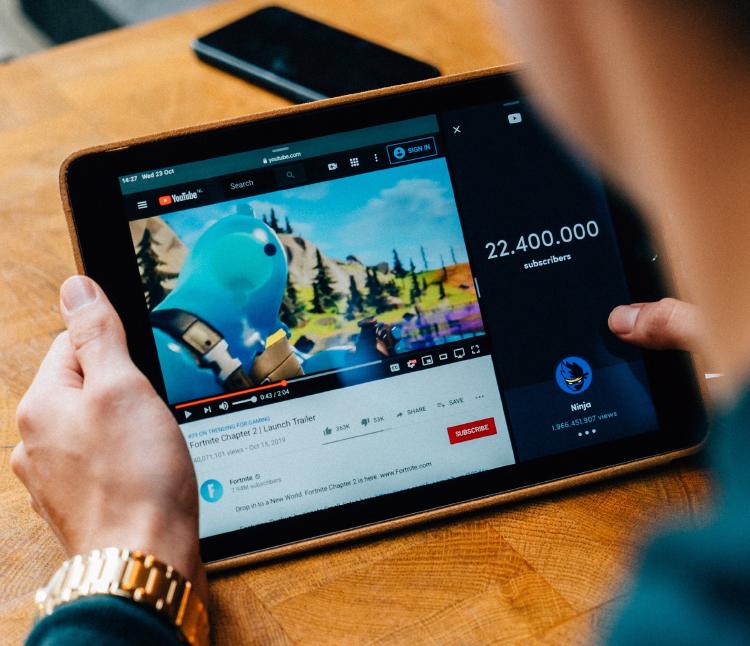
Ahora bien, ¿por qué hacen falta trucos y conocer pequeñas triquiñuelas de iOS y Android para conseguir esa reproducción en segundo plano? Pues porque desde YouTube entienden que esta característica es lo suficientemente llamativa (y deseada por los usuarios) como para cobrar por ella. Y es por eso que si tenemos una suscripción mensual a la aplicación, Premium, podremos disfrutar de esta posibilidad de escuchar lo que queramos con la pantalla apagada. Directamente pulsando en el botón de encendido de nuestro terminal y ya está. Sin trucos.
¿Es posible reproducir en segundo plano sin pagar?
Existen pequeño agujeros en los sistemas operativos de Apple y Google por los que se cuelan los usuarios y que les permiten obtener esa reproducción en segundo plano de YouTube sin problemas y, lo más importante, sin la necesidad de tener una suscripción de pago a la plataforma. Como os decimos, es más cómodo el método oficial porque, además, nos elimina todos los anuncios y publicidades aunque si no necesitáis tanto os va a funcionar de maravilla. Así que vamos a ver cómo conseguirlo.
Reproducir YouTube en 2º plano en un iPhone
La forma de permitir en iOS que la plataforma de vídeo no nos limite es gracias a los navegadores web. Olvidad que existe una aplicación oficial para vuestro iPhone porque será necesario realizar todo el proceso a través de Chrome, Safari, Edge, Firefox, Opera, etc. Este es el camino:
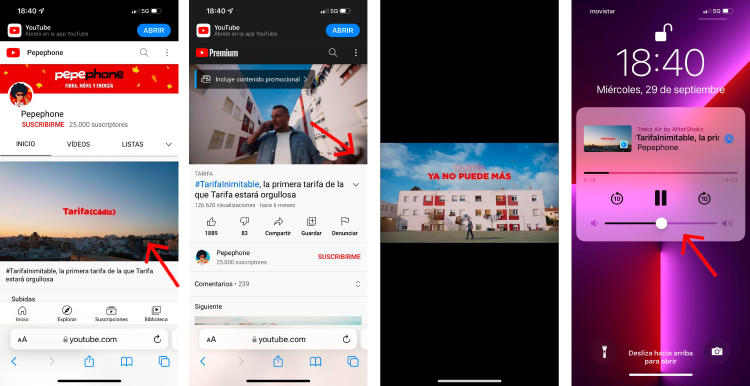
- Lo primero es ir al navegador web y abrir la URL de YouTube.
- Una vez dentro iniciáis sesión con vuestra cuenta, sobre todo si tenéis guardada en ella alguna lista de reproducción o un canal al que estáis suscritos.
- Entráis en el vídeo que queréis escuchar en segundo plano, ya sea un tema musical, una tertulia, una charla, una conversación, un anuncio, etc.
- Pulsáis en reproducir el vídeo y, a continuación, tocáis sobre el control de pantalla completa abajo a la derecha.
- Cuando el vídeo ocupe toda la pantalla ya podéis pulsar en el botón de encendido/bloqueo del iPhone para apagar la pantalla.
- A partir de ese momento, cuando pulséis en la pantalla bloqueada, os aparecerá un control de reproducción para pausar, adelantar o retrasar, etc.
Reproducir YouTube en 2º plano en Android
En el caso de Android el proceso es diferente que con un iPhone aunque la inspiración de ese método tiene paralelismos. La primera semejanza parte de la necesidad de usar el navegador web del teléfono aunque en este caso, para evitar problemas, os recomendamos usar Chrome. Así que esta es la forma de reproducir vídeos de YouTube en Android:
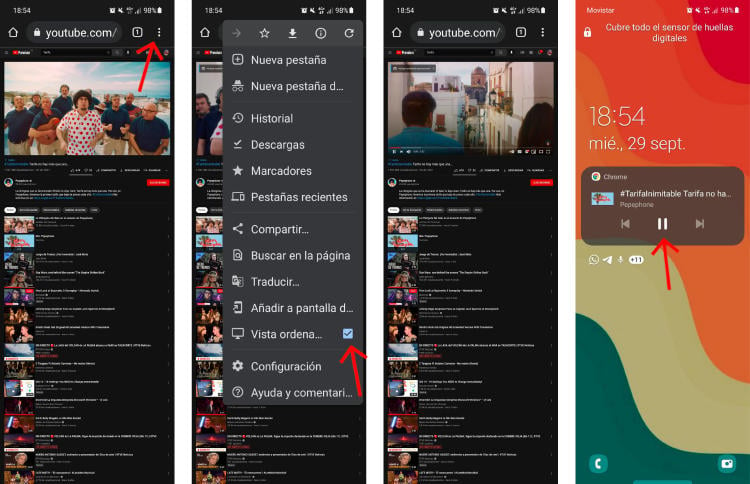
- Entra en la web de YouTube a través de Chrome.
- Accede con tu cuenta para tener a mano el historial, los favoritos, listas de reproducción, etc.
- Pulsa en los ajustes de la aplicación y selecciona la opción de cargar la página con la "versión de escritorio".
- Ahora busca el vídeo que quieres reproducir y pulsa play.
- Apaga la pantalla del smartphone pulsando en el botón de encendido y sigue escuchando lo que has elegido.
- Del mismo modo, si tienes alguna pausa o se detiene, deslizar de arriba abajo el centro de notificaciones para ver el player y, desde ahí, volver a pulsar en el botón de reproducir.







